고정 헤더 영역
상세 컨텐츠
본문
안녕하세요. CryptoEbisu(크립토에비스) 입니다.
여러분들 구글 이메일을 (Google Email)많이 쓰실 텐데요~
구글 이메일도 2단계 인증이 가능합니다. 오늘은 2단계 인증 설정 방법에 대해서 설명 드릴께요.
사전 준비
먼저 준비물이 필요합니다~
- 브라우저가 이용가능한 PC(노트북이나 데스크톱)
- 스마트폰
Gmail 어플리케이션 다운로드
2단계 인증을 설정하기 전에 자신의 스마트폰에 Gmail 어플리케이션을 다운로드 하시는걸 추천 드립니다.
Gmail - Google 이메일
공식 Gmail 앱을 사용하면 iPhone 또는 iPad에서 실시간 알림, 여러 계정 지원, 전체 메일 검색을 비롯한 Gmail 기능을 최대한 활용할 수 있습니다. Gmail 앱으로 할 수 있는 작업은 다음과 같습니다. - 보내기 실행취소로 곤란한 실수 방지 - 여러 계정 간 전환 - 알림 센터, 배지, 잠금 화면 옵션으로 빠르게 새 메일 알림 받기 - 순간 검색결과, 입력 시 예상 검색어 표시 및 맞춤법 제안으로 빠르게 메일 검색 - 스와이프하여 보관
itunes.apple.com
Gmail - Google Play 앱
Gmail은 사용하기 쉬운 이메일 앱입니다. Gmail을 사용하면 시간을 절약하고 메일을 안전하게 보관할 수 있습니다. 푸시 알림을 통해 메일을 바로 확인하고, 온라인과 오프라인에서 메일을 읽고 답장하고, 원하는 메일을 신속하게 찾을 수 있습니다. Gmail 앱의 다양한 혜택: • 잘 정돈된 받은편지함 - 소셜 및 프로모션 카테고리로 관련 메일이 분류되므로 친구나 가족이 보낸 메일을 쉽게 찾아 읽을 수 있습니다. • 강화된 스팸메일 차단 기능 - Gmai
play.google.com
2단계 인증 설정(휴대폰 전화, SMS나 음성)
요기 까지 준비 되셨으면 PC의 브라우저 상에서 Gmail로그인을 해주세요
로그인을 완료 하시면 오른쪽 위쪽에 아이콘이 보이실텐데 그 아이콘을 클릭 합니다.
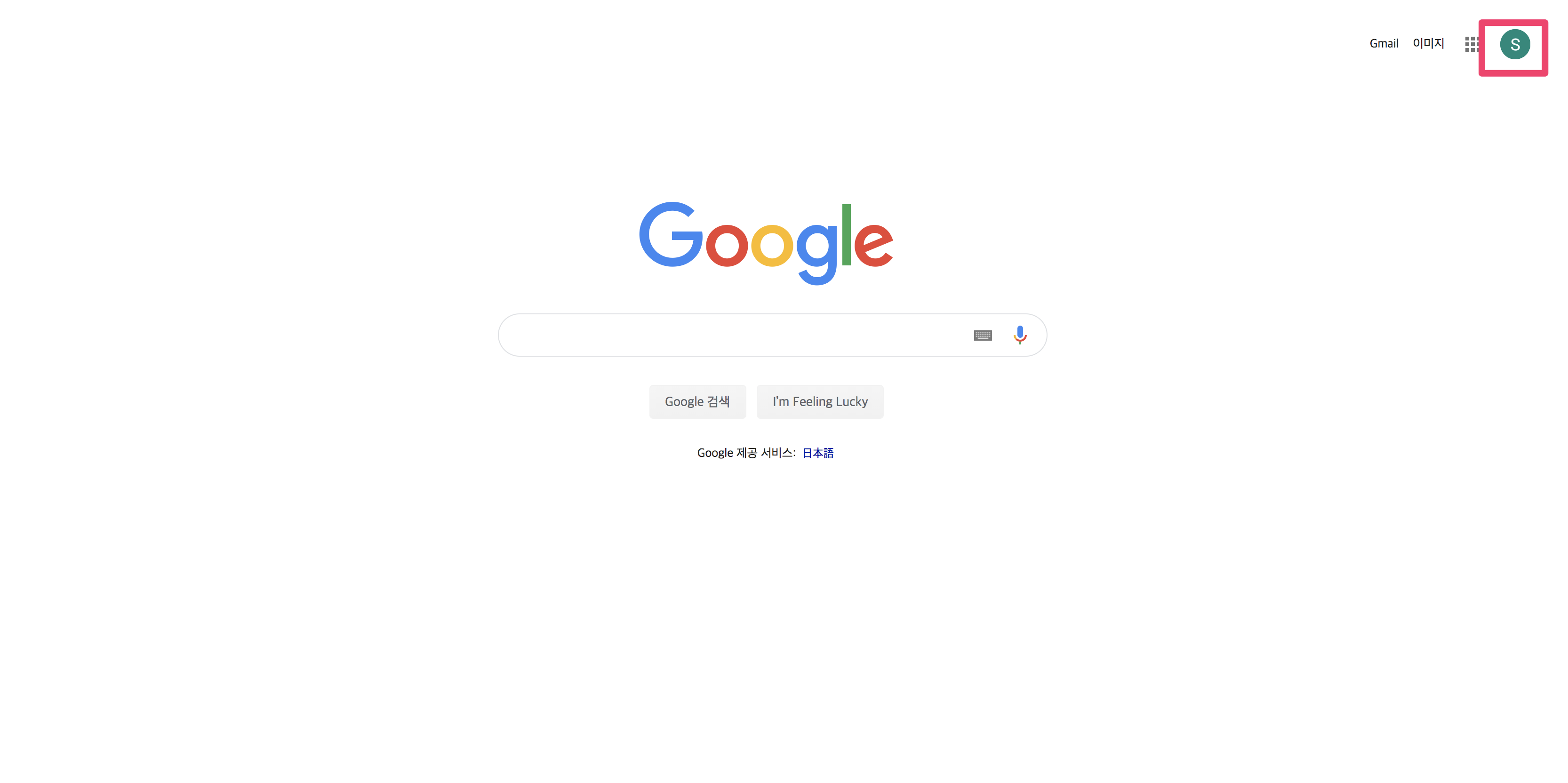
그러면 Google 계정 버튼을 클릭 해주세요
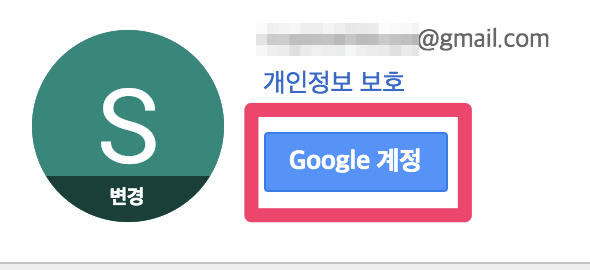
구글 계정 메인 홈 화면이 보이실겁니다.
거기서 왼쪽에 보안 메뉴를 클릭 해주세요

보안 메뉴에서 Google에 로그인 부분에 2단계 인증이 있습니다. 요부분을 선택해주세요

비밀번호를 다시 한번 입력해주시구요
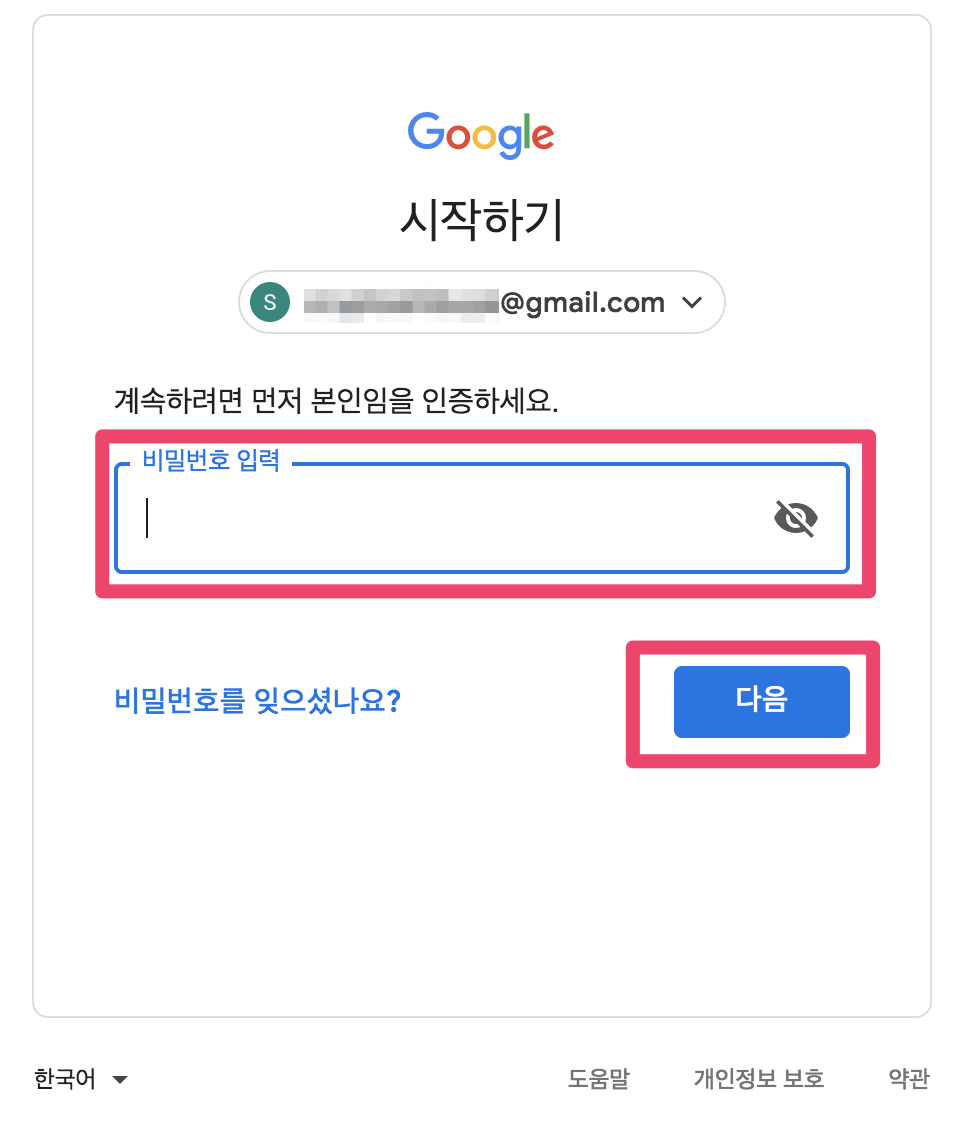
2단계 인증 시작 화면이 나옵니다. 시작하기 버튼을 클릭 해주세요

휴대전화 설정 화면이 나옵니다. 전화 번호와 코드 수신방법을 선택하시고 다음 버튼을 클릭하세요

SMS로 전송된 코드를 입력해주시고 다음 버튼을 클릭 해주세요.
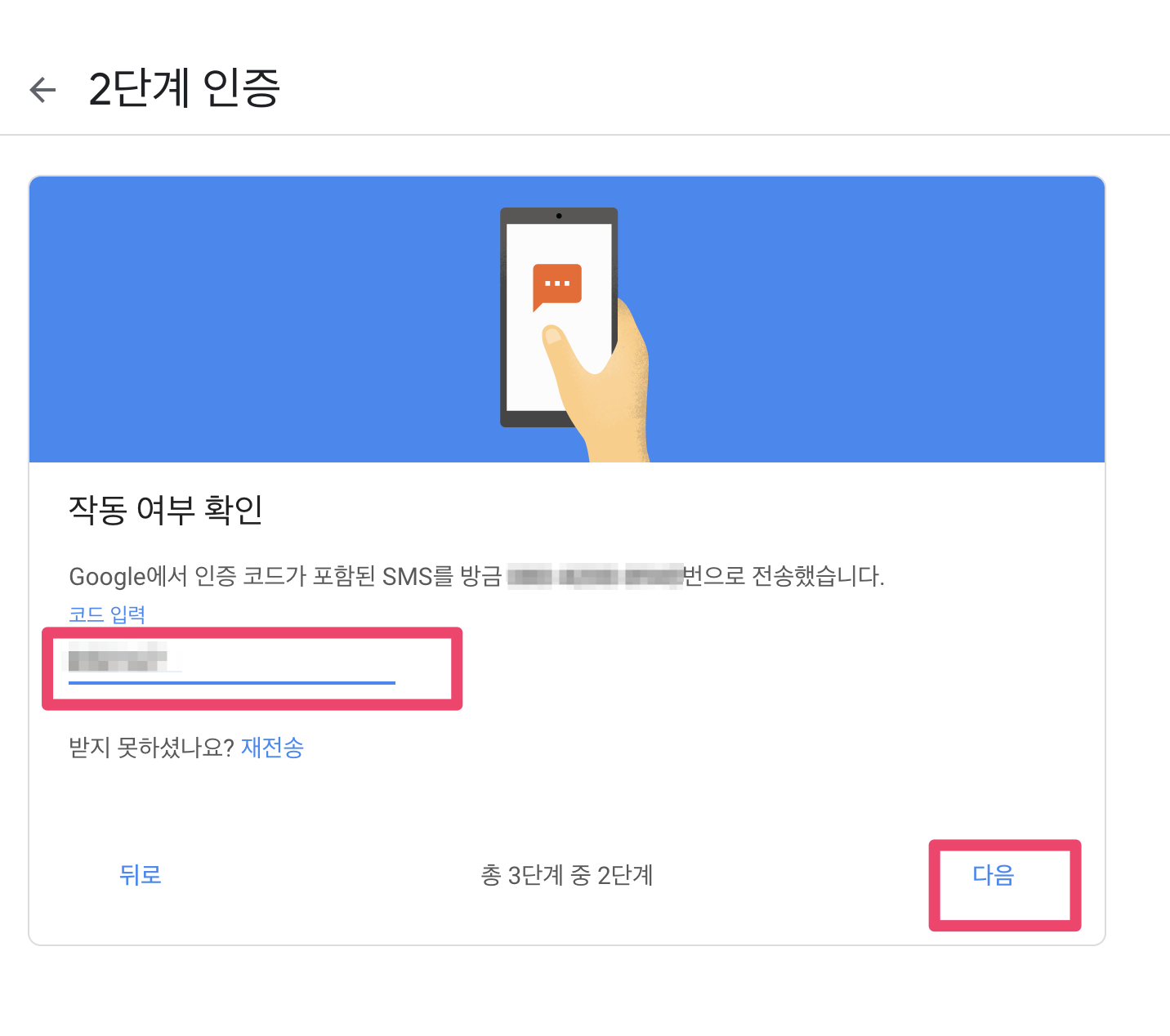
문제가 없다면 최종 단계 화면이 표시됩니다. 사용 버튼을 클릭 해주세요.

2단계 설정이 완료되었음을 확인 하실 수 있으십니다.

화면 밑으로 보시면 SMS대신 OTP, 백업코드등을 이용 하 실수 있으신데요.
OTP설정에 대해서 설명 드리겠습니다.
2단계 인증 OTP 이용
먼저 OTP설정을 위해서는 Google OTP 앱이 필요 합니다. OTP 앱이 없으신분은 다운로드 해주세요
Google Authenticator
Google OTP는 2단계 인증과 함께 작동하여 Google 계정에 로그인할 때 보안을 강화하는 역할을 합니다. 2단계 인증을 사용하면 계정에 로그인할 때 비밀번호뿐 아니라 앱에서 생성되는 인증 코드도 입력해야 합니다. 설정을 마치면 네트워크나 모바일 데이터 연결 없이도 인증 코드를 받을 수 있습니다. 다음과 같은 기능을 지원합니다. - QR 코드를 통한 자동 설정 - 여러 계정 지원 - 시간 기반 및 카운터 기반 코드 생성 지원 Google OTP를
itunes.apple.com
Google OTP - Google Play 앱
Google OTP는 휴대전화에서 2단계 인증 코드를 생성합니다. 2단계 인증은 로그인 시 2단계 인증을 요구하여 Google 계정을 더욱 안전하게 보호합니다. 비밀번호뿐만 아니라 휴대전화의 Google OTP 앱에서 생성된 코드도 입력해야 합니다. 2단계 인증에 관해 자세히 알아보세요. https://g.co/2step 기능: * 데이터 연결 없이도 인증 코드 생성 * 다양한 제공업체 및 계정과 호환 * Android Wear 지원 * 어두운 테마 사용
play.google.com
보안 설명 화면에서 대안으로 사용할 두 번째 단계 설정에서 OTP 앱 설정 버튼을 클릭 해주세요

자신이 사용중인 스마트폰의 종류를 선택 하시고 다음 버튼을 눌러주세요

다운로드 하신 OTP 앱으로 QR코드를 스캔 해주세요
(OTP 앱 오른쪽위에 + 버튼을 누르시면 스캔 가능 하십니다.)

QR코드를 스캔하시면 이메일 정보와 6자리 코드가 표시됩니다.
앱에 표시된 6자리 코드를 입력해주시고, 확인 버튼을 클릭해주세요

2단계 인증이 OTP로 설정되어 있음을 확인 가능하십니다.
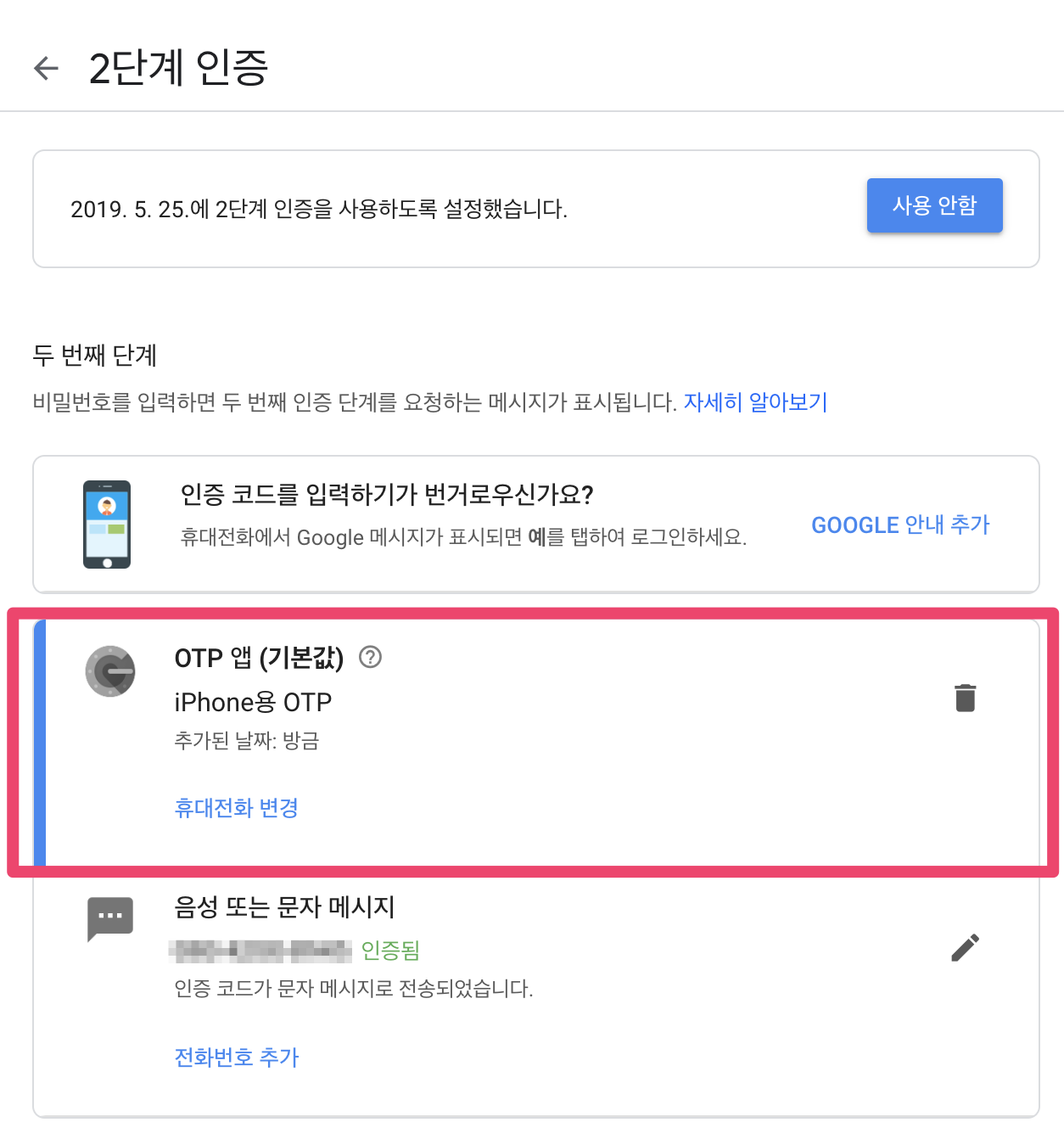
이상으로 구글 이메일 2단계 설정에 관해서 설명 드렸습니다.
그럼 이만~
'가상화폐투자 > 잡다한것들' 카테고리의 다른 글
| 간단하게 코인를 교환하는 changelly! (0) | 2019.05.11 |
|---|---|
| 테스라인(tessline.com) 투자에 주의 하십시요 (0) | 2019.05.10 |




